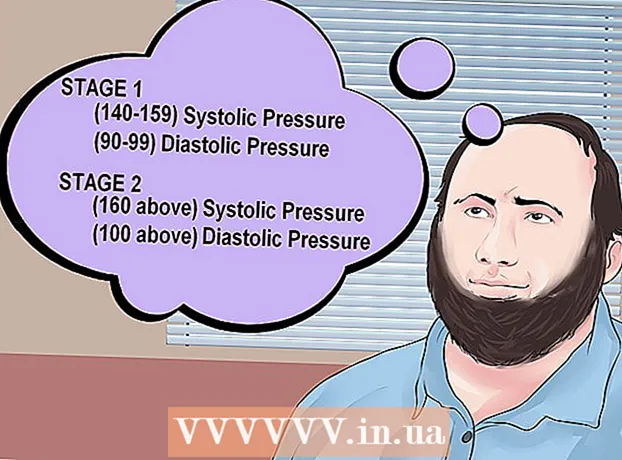Autor:
Janice Evans
Data E Krijimit:
28 Korrik 2021
Datën E Azhurnimit:
1 Korrik 2024

Përmbajtje
- Hapa
- Metoda 1 nga 4: Programet e Kontrollit Prindëror
- Metoda 2 nga 4: Sigurimi i rrjetit tuaj lokal
- Metoda 3 nga 4: Windows Family Safety
- Metoda 4 nga 4: Redaktimi i skedarit të hosteve
Rrjeti Botëror mund të jetë i rrezikshëm dhe frikësues për shkak të përmbajtjes së tij, veçanërisht për fëmijët. Për fat të mirë, ju keni në dispozicion mjete që mund të zvogëlojnë rreziqet dhe të kontrollojnë përdorimin e internetit të fëmijës suaj. Inshtë në fuqinë tuaj të zvogëloni shanset që fëmija juaj të takojë njerëz të rrezikshëm ose përmbajtje të papërshtatshme.
Hapa
Metoda 1 nga 4: Programet e Kontrollit Prindëror
- 1 Zgjidhni softuerin e duhur. Ka dhjetëra programe që ndryshojnë pak në funksionalitet, por ndonjëherë ndryshojnë në mënyrë të habitshme nga njëri -tjetri në çmim. Për fat të mirë, ka edhe mundësi falas. Këtu janë disa nga më të njohurit në tregun rus:
- Familja Norton
- ChildWebGuardian
- Kontrolli prindëror Hidetools
- Kontrolli prindëror i KinderGate
- Kids PC Administrator Koha
- Kontrolli i Fëmijëve 2013
- Censori i Internetit
- CyberMom
- NetKids
- Vetem ne shtepi
- Kidlogger
- Shefi i kohës
- NetPolice Pro
- 2 Instaloni programin në kompjuterin tuaj. Pavarësisht nëse keni zgjedhur një program me pagesë ose falas, duhet ta instaloni në kompjuterin tuaj.
- 3 Drejtoni skedarin e programit dhe ndiqni udhëzimet e instaluesit. Pas përfundimit të instalimit, mund t'ju duhet të rindizni kompjuterin tuaj.
- 4 Përmbajtja e bllokuar. Shumica e programeve ju lejojnë të personalizoni listat e vendeve, kategorive të ndaluara (në disa programe, ju mund të futni në mënyrë të pavarur fjalë kyçe me të cilat do të bëhet renditja).
- Filtrat shpesh azhurnohen automatikisht, dhe lista e vendeve për t'u bllokuar po rritet vazhdimisht.
- Ju gjithashtu mund të refuzoni qasjen në internet për programet e instaluara në kompjuterin tuaj.
- 5 Vendosni afate kohore. Disa programe të monitorimit të uebit ju lejojnë të vendosni korniza kohore për bllokimin / zhbllokimin e qasjes në përmbajtje të caktuar.
- Për shembull, ju mund të mohoni qasjen në rrjetet sociale gjatë orëve kur fëmija duhet të bëjë detyrat e shtëpisë.
- 6 Shkrimet. Shumica e programeve ofrojnë aftësinë për të ruajtur historinë dhe për të ruajtur përpjekjet për të hyrë në përmbajtje të ndaluar në regjistrat. Kjo do të thotë, ju mund të zbuloni nëse fëmija juaj është përpjekur të shikojë diçka.
Metoda 2 nga 4: Sigurimi i rrjetit tuaj lokal
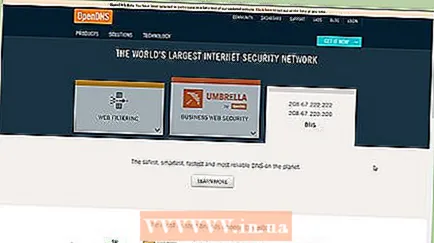 1 OpenDNS. Ky program bën të mundur bllokimin e qasjes në përmbajtje të ndaluar duke punuar me një ruter. Falë kësaj, programi funksionon në të gjitha pajisjet e lidhura me ruterin (kompjuterë, laptopë, tableta, telefona).
1 OpenDNS. Ky program bën të mundur bllokimin e qasjes në përmbajtje të ndaluar duke punuar me një ruter. Falë kësaj, programi funksionon në të gjitha pajisjet e lidhura me ruterin (kompjuterë, laptopë, tableta, telefona). 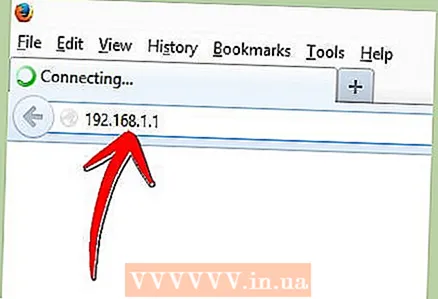 2 Shkoni te cilësimet e ruterit. Kjo zakonisht mund të bëhet duke futur 192.168.1.1 ose 192.168.0.1 në shiritin e adresave të shfletuesit, pas së cilës mund t'ju duhet të futni hyrjen dhe fjalëkalimin për ruterin.
2 Shkoni te cilësimet e ruterit. Kjo zakonisht mund të bëhet duke futur 192.168.1.1 ose 192.168.0.1 në shiritin e adresave të shfletuesit, pas së cilës mund t'ju duhet të futni hyrjen dhe fjalëkalimin për ruterin. - Metoda e futjes së cilësimeve, si dhe hyrja dhe fjalëkalimi, zakonisht tregohen në manualin e përdoruesit për ruterin.
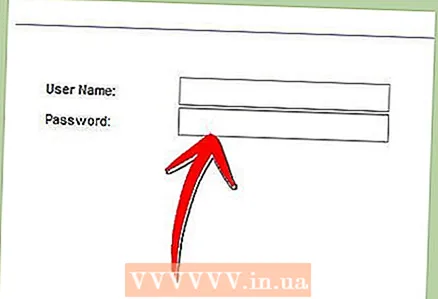
- Metoda e futjes së cilësimeve, si dhe hyrja dhe fjalëkalimi, zakonisht tregohen në manualin e përdoruesit për ruterin.
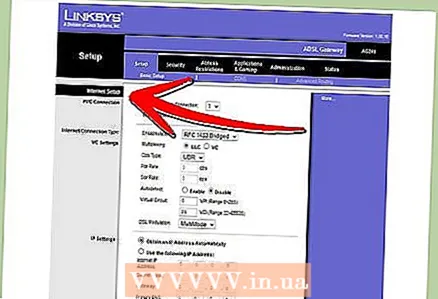 3 Gjeni skedën për ndryshimin e cilësimeve të DNS. Vendndodhja e saktë varet nga modeli specifik i ruterit, por zakonisht këto cilësime janë të disponueshme në seksionin "Internet". Tjetra, kërkoni fushat e hyrjes për adresën IP të shënuar "Përdorni këta serverë DNS".
3 Gjeni skedën për ndryshimin e cilësimeve të DNS. Vendndodhja e saktë varet nga modeli specifik i ruterit, por zakonisht këto cilësime janë të disponueshme në seksionin "Internet". Tjetra, kërkoni fushat e hyrjes për adresën IP të shënuar "Përdorni këta serverë DNS". 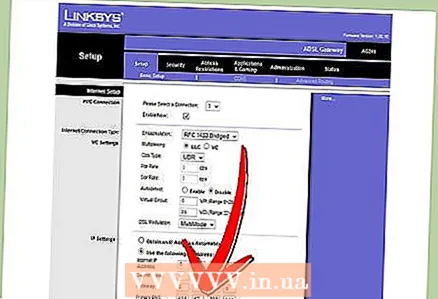 4 Futni adresa të reja. Përdorni adresat e mëposhtme:
4 Futni adresa të reja. Përdorni adresat e mëposhtme: - 208.67.222.222 për DNS Primar (serveri kryesor DNS)
- 208.67.220.220 për DNS dytësor (server DNS dytësor)
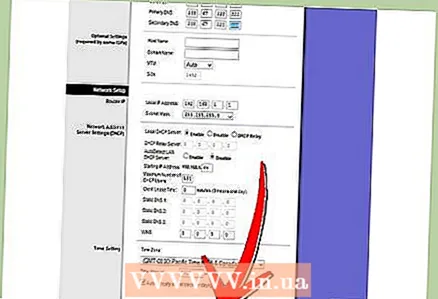 5 Klikoni Aplikoni cilësimet ose ruani cilësimet.
5 Klikoni Aplikoni cilësimet ose ruani cilësimet.- 6 Aktivizoni mbështetjen dinamike të IP. Kjo është e nevojshme në mënyrë që programi të vazhdojë të punojë kur ndryshohet adresa.
- Hyni në llogarinë tuaj në faqen e internetit të OpenDNS.com duke përdorur hyrjen dhe fjalëkalimin e krijuar gjatë regjistrimit.
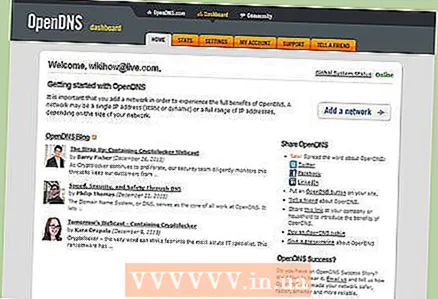
- Klikoni në butonin "Shto një rrjet".

- Tjetra, futni emrin e rrjetit (mendojeni vetë), kontrolloni kutinë "adresa IP dinamike" dhe shkarkoni programin. Pastaj klikoni "U krye".
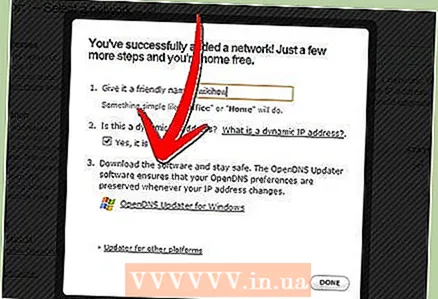
- Hyni në llogarinë tuaj në faqen e internetit të OpenDNS.com duke përdorur hyrjen dhe fjalëkalimin e krijuar gjatë regjistrimit.
- 7 Vendosni filtra. Mund të vendosni një nivel të veçantë bllokimi, të filtroni sipas kategorisë, të bllokoni faqe të veçanta ose të lejoni faqe të veçanta.
 8 Shkoni te skedari "Cilësimet", zgjidhni rrjetin tuaj nga lista.
8 Shkoni te skedari "Cilësimet", zgjidhni rrjetin tuaj nga lista.- Nivelet e filtrimit janë të larta, të mesme, të ulëta, me aftësi të kufizuara dhe të personalizueshme. Nëse dëshironi të zgjidhni vetë kategoritë e bllokuara, aktivizoni nivelin e fundit.

- Më poshtë, në fushën "Menaxhoni domenet individuale", mund të shtoni faqe vetë. Nëse shtoni twitter.com në të lejuar, atëherë vetëm ai do të funksionojë. Bllokimi i një siti individual kryhet me 2 metoda - bllokimi vetëm i sitit dhe bllokimi i kategorive të faqeve që përmbajnë adresën e bllokuar.
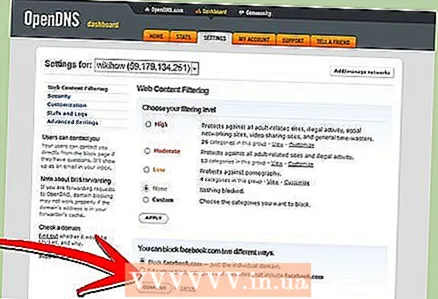
- Nivelet e filtrimit janë të larta, të mesme, të ulëta, me aftësi të kufizuara dhe të personalizueshme. Nëse dëshironi të zgjidhni vetë kategoritë e bllokuara, aktivizoni nivelin e fundit.
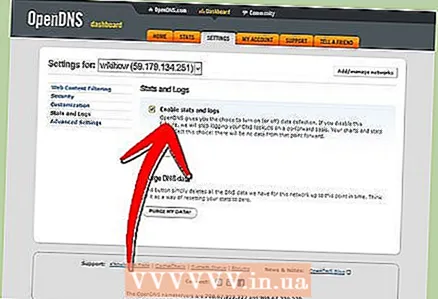 9 Histori. Nën "Statistikat dhe regjistrat" kontrolloni kutinë pranë "Aktivizo statistikat dhe regjistrat". Tani do të jeni në gjendje të shikoni historinë e kërkesave tuaja dhe të shihni nëse fëmijët tuaj janë përpjekur të hyjnë në faqet e ndaluara (përfshirë datën dhe kohën).
9 Histori. Nën "Statistikat dhe regjistrat" kontrolloni kutinë pranë "Aktivizo statistikat dhe regjistrat". Tani do të jeni në gjendje të shikoni historinë e kërkesave tuaja dhe të shihni nëse fëmijët tuaj janë përpjekur të hyjnë në faqet e ndaluara (përfshirë datën dhe kohën).
Metoda 3 nga 4: Windows Family Safety
 1 Instaloni programin. Kujdes! Ky program është i parainstaluar në Windows 8 dhe mund të instalohet në Windows 7, versionet e mëparshme të Windows dhe sistemet e tjera operative nuk mbështeten.
1 Instaloni programin. Kujdes! Ky program është i parainstaluar në Windows 8 dhe mund të instalohet në Windows 7, versionet e mëparshme të Windows dhe sistemet e tjera operative nuk mbështeten.  2 Aktivizo programin. Keni nevojë për një ID të përbashkët të Windows Live për t'u identifikuar. Nëse nuk e keni atë, atëherë opsioni më i lehtë është të krijoni një kuti postare në hotmail.com dhe të përdorni emrin dhe fjalëkalimin e kutisë postare prej tij për t'u regjistruar.
2 Aktivizo programin. Keni nevojë për një ID të përbashkët të Windows Live për t'u identifikuar. Nëse nuk e keni atë, atëherë opsioni më i lehtë është të krijoni një kuti postare në hotmail.com dhe të përdorni emrin dhe fjalëkalimin e kutisë postare prej tij për t'u regjistruar. - Zgjidhni llogaritë e kërkuara të monitorimit. Bettershtë më mirë nëse secili anëtar i familjes ka llogarinë e vet.
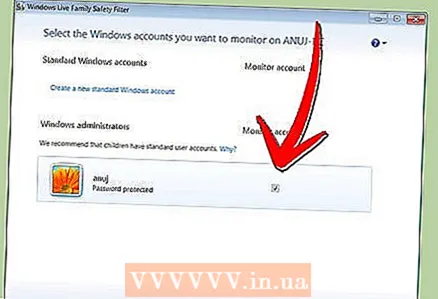
- Çaktivizoni llogarinë e mysafirëve për të parandaluar që fëmijët ta përdorin atë.
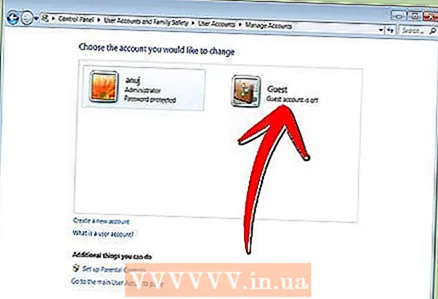
- Zgjidhni llogaritë e kërkuara të monitorimit. Bettershtë më mirë nëse secili anëtar i familjes ka llogarinë e vet.
 3 Windows 8 Këtu, të gjitha "llogaritë e fëmijëve" të krijuara monitorohen si parazgjedhje. Për të mundësuar monitorimin në një llogari të rregullt, duhet gjithashtu ta shënoni atë si "fëmijë".
3 Windows 8 Këtu, të gjitha "llogaritë e fëmijëve" të krijuara monitorohen si parazgjedhje. Për të mundësuar monitorimin në një llogari të rregullt, duhet gjithashtu ta shënoni atë si "fëmijë". - 4 Hyni në llogarinë tuaj në familysafety.microsoft.com
- Zgjidhni një përdorues për ta parë. Do të shihni një listë të përdoruesve të disponueshëm për monitorim, për secilin mund të konfiguroni filtrat, historinë, afatet kohore, kufizimet e lojës.

- Filtrimi ndjek të njëjtin parim të kategorisë. Ju gjithashtu mund të bllokoni shkarkimin e skedarëve nga Interneti.
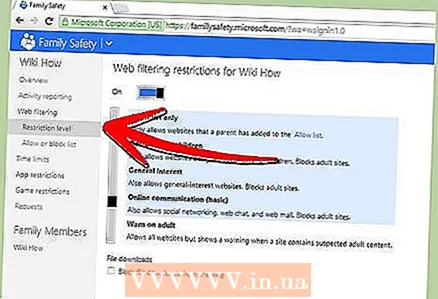
- Ju gjithashtu mund të bllokoni / lejoni faqe të caktuara.

- Mund të dërgoni kërkesa për personalizim. Pastaj, kur përpiqeni të hyni në një sit të ndaluar, do të merrni një njoftim dhe mund të vendosni nëse do t'i jepni akses apo jo.

- Kornizat kohore ju lejojnë të vendosni kohën e hyrjes në kompjuter. Në fund të periudhës së disponueshmërisë, llogaria e përdoruesit do të bllokohet.

- Kufizimet e lojërave ju lejojnë të mohoni qasjen në lojëra ose sipas listës ose sipas vlerësimit.
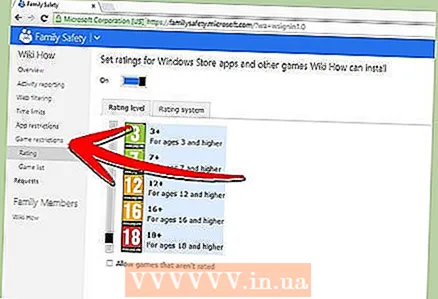
- Zgjidhni një përdorues për ta parë. Do të shihni një listë të përdoruesve të disponueshëm për monitorim, për secilin mund të konfiguroni filtrat, historinë, afatet kohore, kufizimet e lojës.
Metoda 4 nga 4: Redaktimi i skedarit të hosteve
- 1 Skedari i hosteve dhe Windows. Ju mund të shtoni adresa të faqes në këtë skedar, dhe ato do të jenë të paarritshme për të gjithë përdoruesit, pa përjashtim.
- Skedari zakonisht gjendet në rrugën C: Windows System32 drivers etc dhe duhet të hapet me fletore ose me një redaktues tjetër teksti.
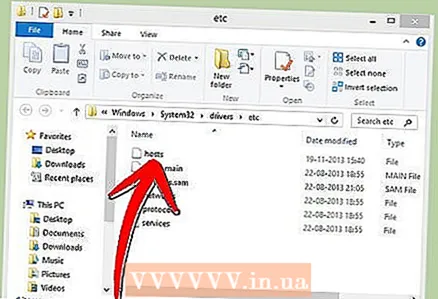
- Zhvendoseni kursorin në fund të dokumentit (në një rresht të ri pas hyrjes së fundit).
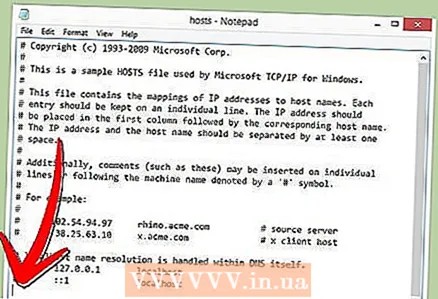
- Shkruani emrin e faqes 127.0.0.1> dhe shtypni Enter. Në vend të emrit të faqes> shkruani adresën e faqes që dëshironi të bllokoni (për shembull, facebook.com ose ok.ru).
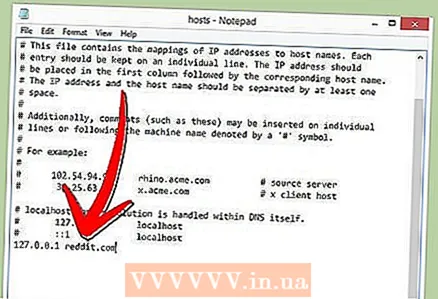
- Në rreshtin tjetër, futni të njëjtën gjë, por shtoni "www". - linja duhet të duket kështu - 127.0.0.1 www.facebook.com (www.ok.ru).

- Kjo vlen të bëhet për çdo faqe në internet që shtoni. Nëse e dini që ka nëndomene të tjera ose versione të huaja, bllokojini edhe ato (për shembull, 127.0.0.1 m.facebook.com, 127.0.0.1 ok.ua).

- Ruani skedarin. Mos ndryshoni emrin, llojin ose vendndodhjen e skedarit! Rinisni shfletuesin tuaj për të aplikuar ndryshimet.
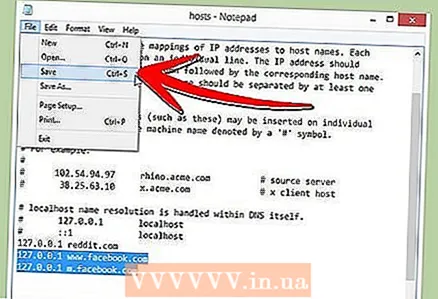
- Skedari zakonisht gjendet në rrugën C: Windows System32 drivers etc dhe duhet të hapet me fletore ose me një redaktues tjetër teksti.
- 2 Skedari i hosteve dhe Mac. Parimi i redaktimit është i njëjtë. Skedari hapet përmes "Terminalit" me komandën sudo nano / etc / hosts
- Redaktimi i skedarëve është i ngjashëm në Windows. pasi të keni ruajtur ndryshimet, duhet të azhurnoni regjistrimet DNS. për këtë në "Terminal" ju duhet të futni komandën dscacheutil -flushcache

- Redaktimi i skedarëve është i ngjashëm në Windows. pasi të keni ruajtur ndryshimet, duhet të azhurnoni regjistrimet DNS. për këtë në "Terminal" ju duhet të futni komandën dscacheutil -flushcache
- 3 Skedari i hosteve dhe Linux. Parimi i redaktimit është i njëjtë. Skedari hapet me komandën sudo gedit / etc / hosts përmes vijës së komandës. Redaktimi i përmbajtjes është i ngjashëm me Windows.